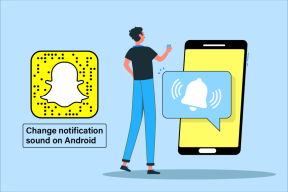Denetim Senkronizasyonu, Windows 8 Mail'de E-posta Bildirimleri
Çeşitli / / February 12, 2022
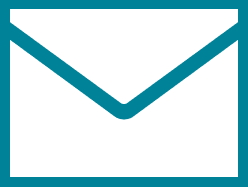
kullanma
birden fazla e-posta hesabı
bu günlerde nadir olmaktan uzaktır. Bunların hepsi mutlaka önemli değildir, ancak yine de ara sıra kontrol etmeniz ve gelen postalarla ilgilenmeniz gerekir. Burada dikkat edilmesi gereken ifade 'şimdi ve sonra'dır. Doğru, her zaman değil. Her zaman yalnızca ana hesap olabilir, ancak hayır, her zaman tüm e-posta hesapları değil.
Bu nedenle, özellikle bu hesapların tümü akıllı telefon gibi bir cihaza bağlıyken (veri planlarından tasarruf etmenin iyi bir yolu) e-posta senkronizasyonunu ve bildirimleri kontrol etmek önemli hale gelir. Sahibiz Windows Phone 8'de bunu yapmaktan bahsetti. Bugün Windows 8'de Posta uygulamasını almaya hazırız.
Ayrıca Bakınız: Ayrıca isteyebilirsiniz Mail uygulamasıyla ilişkili bir e-posta hesabını nasıl yeniden adlandırabileceğinizi öğrenin. Hesapları kolayca tanımlamaya yardımcı olur. Yani, ona bağlı birden fazla hesabınız varsa.
İşte süreç:
Aşama 1: Başlamak için, Windows 8 Mail uygulamasını şuraya giderek başlatın: Başlangıç ekranı.
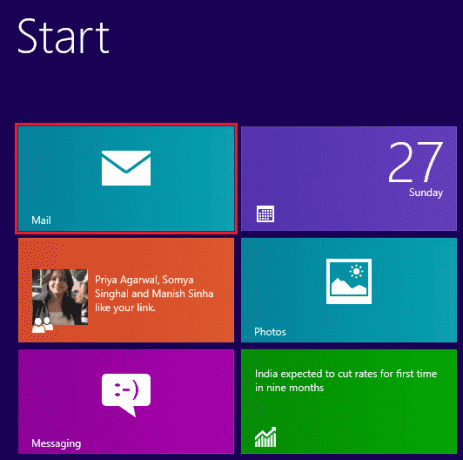
Orada değilse, Windows tuşu + W aracılığıyla uygulama arama ekranını getirebilir ve arayabilirsiniz.
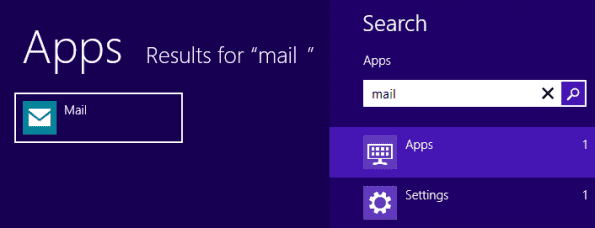
Adım 2: İçeri girdiğinizde, sol bölmede hesap listenizi göreceksiniz. Ekranı getirmek için farenizi ekranın sağ kenarına vurun ve gezdirin. çekicilik çubuğu. için simgeye basın Ayarlar

Aşama 3: Bu ortaya çıkaracak bir Ayarlar Ekranın sağ kısmındaki bölüm. Seçmek Hesaplar.

4. Adım: Sahip olduğunuz hesaplar listesinden yeniden adlandırmak istediğinizi seçin. benim durumumda öyle Görünüm.
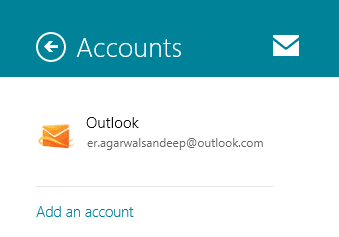
Adım 5: İlk şey, bu hesabın e-postaları Posta uygulamasıyla senkronize etmesini isteyip istemediğinize karar vermektir. Evet ise, onay kutusunun E-posta altında Senkronize edilecek içerik kontrol edilir. Senkronizasyonu devre dışı bırakmak için hesabın işaretini kaldırın.
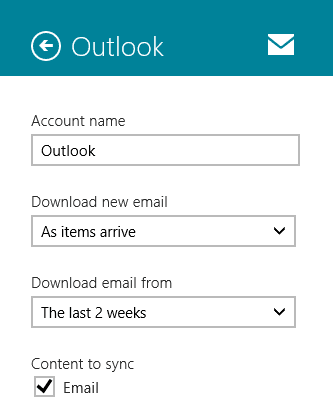
6. Adım: Daha sonra için değerleri ayarlayarak indirme sıklığını ve zaman çizelgesini tanımlayın. Yeni e-postayı indir ve e-postayı şuradan indirin: bölümler. İşte mevcut seçenekler.
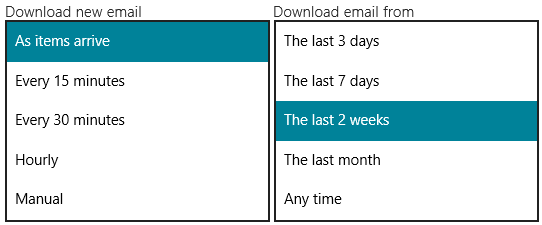
7. Adım: devam etmek Bildirimler, ayar seçeneğini bulmak için daha aşağı kaydırın. Söz konusu hesap için bildirim almak istiyorsanız, anahtarı şu konuma getirin: Bu hesap için e-posta bildirimlerini göster.
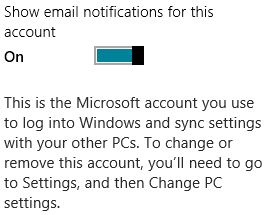
Bununla, yeni bir posta geldiğinde ve uygulamaya indirildiğinde (indirme sıklığınıza göre) masaüstünüze geldiği konusunda bilgilendirileceksiniz.
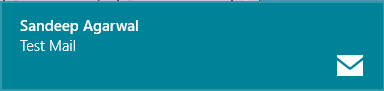
Harika İpucu: MS Outlook'u masaüstü e-posta istemciniz olarak kullanıyorsanız, masaüstü e-posta bildirimlerini nasıl etkinleştireceğinizi/devre dışı bırakacağınızı öğrenin.
Çözüm
Bir veya daha fazla hesabınızda en az birkaç parametre kuracağınızdan eminim. Tüm hesaplarınız için masaüstü bildirimleri istemediğiniz açık. Ayrıca, tüm hesapların e-postaları gelir gelmez indirme önceliği yoktur.
Bu aynı zamanda internet bant genişliğinizin sürekli aktivite ile sıkışık veya aşırı yüklenmesini önlemek için bir önlem olarak hizmet edebilir. Bir taşla iki kuş vurmak değil mi?
Son güncelleme 02 Şubat 2022
Yukarıdaki makale, Guiding Tech'i desteklemeye yardımcı olan bağlı kuruluş bağlantıları içerebilir. Ancak, editoryal bütünlüğümüzü etkilemez. İçerik tarafsız ve özgün kalır.